나중에 읽으려고 Facebook 게시물을 저장하면 관심 있는 내용을 놓치지 않습니다. Facebook에는 읽을 콘텐츠가 너무 많아서 한 번의 로그인으로 모든 내용을 읽을 수 없습니다. 이 경우 나중에 읽을 수 있도록 저장하고 언제 읽기에 좋은지 결정합니다.
바쁘더라도 나중을 위해 Facebook에 콘텐츠를 저장할 수 있습니다. 여기 저기 클릭 몇 번이면 읽고 싶은 내용을 저장할 수 있습니다. 야간 독서를 위해 원하는 만큼 게시물을 저장할 수 있습니다.
나중에 Facebook 콘텐츠를 북마크하는 방법
나중에 읽을 수 있도록 Facebook 게시물을 저장하는 것이 얼마나 쉬운지 놀랄 것입니다. 게시물을 찾으면 보관하고 싶은 게시물의 오른쪽 상단에 있는 점 3개를 클릭하세요.
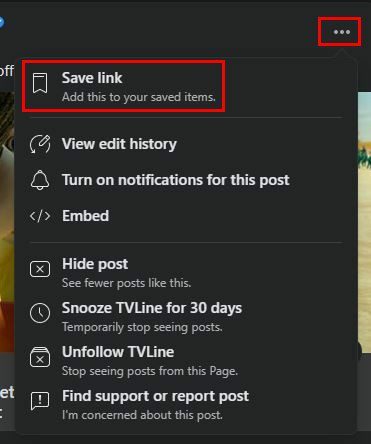
다음 창에서 게시물을 저장할 위치를 결정해야 합니다. For Later, Tv 및 Movies와 같은 옵션에서 선택할 수 있습니다. 저장된 게시물의 새 위치를 만드는 옵션도 있습니다.
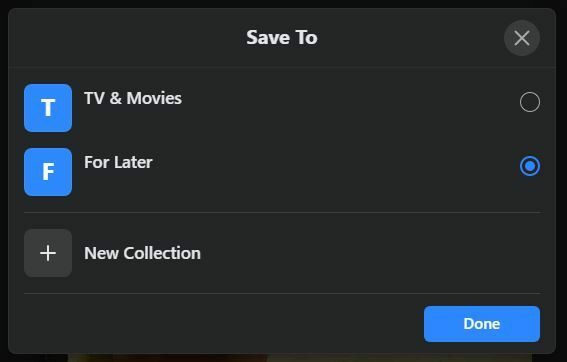
기계적 인조 인간
Android에서 나중에 사용할 수 있도록 Facebook 게시물을 저장하는 것도 간단합니다. 저장하려는 게시물을 찾았으면 점과 게시물 저장 옵션을 탭합니다. 게시물을 저장할 위치를 선택해야 합니다. 새 컬렉션 목록을 만드는 옵션도 있습니다.
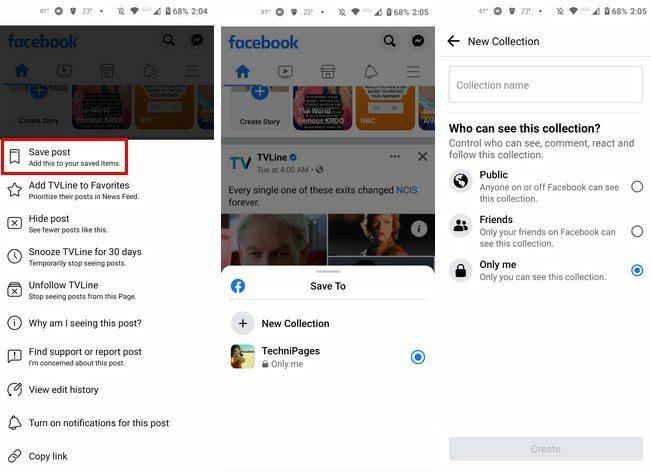
이미 존재하는 컬렉션에 게시물을 추가하거나 새 컬렉션을 추가할 수 있습니다. 새 컬렉션을 만드는 경우 비공개로 유지하려면 나만 옵션을 선택해야 합니다.
나중에 읽을 저장된 Facebook 게시물을 찾는 방법
게시물을 찾을 수 없는 경우 나중에 읽으려고 저장하는 것은 의미가 없습니다. 컴퓨터를 사용하는 경우 화면 왼쪽에 있는 저장됨 옵션을 클릭합니다.
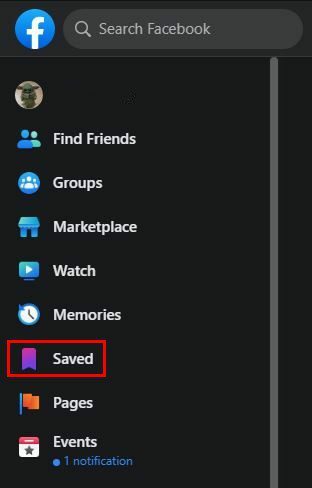
당신이 저장한 모든 것이 당신의 오른쪽에 있을 것입니다. 다른 컬렉션에 추가, 저장 취소 및 게시물 작성과 같은 추가 옵션도 표시됩니다.
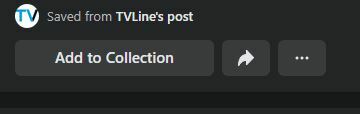
톱니바퀴(미리 알림 설정) 왼쪽 상단 근처에서 다음과 같은 옵션을 찾을 수 있습니다.
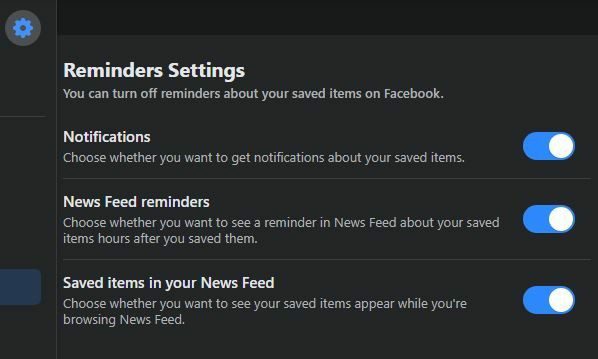
- 알림 – 저장한 게시물에 대한 알림을 받기 위해
- 뉴스피드 알림 – 뉴스피드에 저장된 항목에 대한 알림을 받으려면
- 뉴스피드에 저장된 항목 – 이 옵션은 뉴스피드를 보고 있는 동안 저장된 항목을 표시하려는 경우입니다.
기계적 인조 인간
Android 기기에서 저장된 게시물을 찾으려면 상단에 있는 세 개의 메뉴 줄을 탭하세요. 상단 근처에 있는 저장됨 옵션을 탭합니다. 가장 최근에 저장한 내용이 맨 위에 표시됩니다. 게시물 오른쪽에 있는 점을 눌러 공유, 메신저로 보내기, 원본 게시물 보기, 링크 복사 및 저장 취소와 같은 옵션에 액세스합니다.

결론
원하는 모든 것을 읽을 시간이 없다고 해서 나중에 저장하지 못하는 것은 아닙니다. 저장 옵션 덕분에 원하는 모든 게시물을 저장하고 시간이 날 때 읽을 수 있습니다. 게시물을 많이 저장할 것 같습니까? 아래 의견에 알려주고 소셜 미디어에서 다른 사람들과 기사를 공유하는 것을 잊지 마십시오.